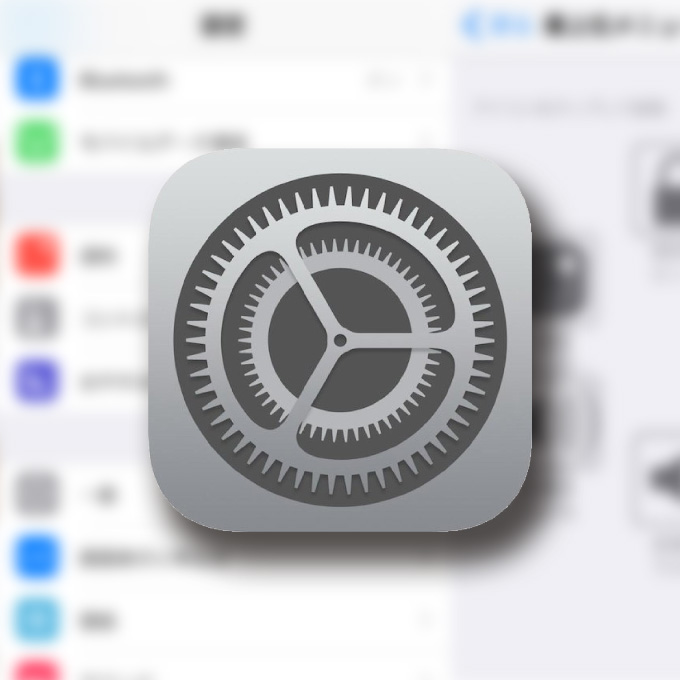アクセシビリティ「AssistiveTouch」使ってますか?
ホームボタン操作などを画面タッチで行う、視覚・聴覚・身体サポートをするiPhoneの機能です。この機能をオンにすると、画面上に丸いボタンが出てきて、タップするといろいろ機能が使えるというもの。
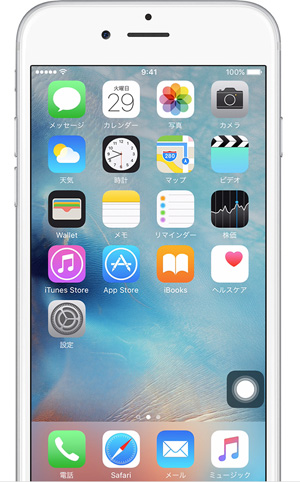
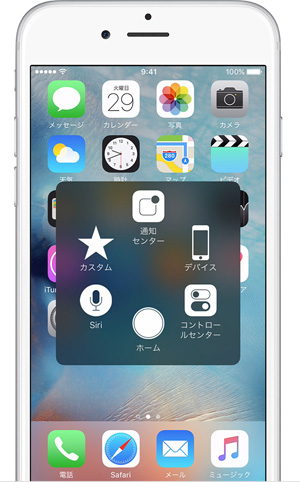
とはいえ一番多い使われ方は、多分物理ボタンが効かなくなった時の代替機能だと思います。
物理ボタンのトラブルをあまり聞かないiPhone5S以上の人は、あまり使ってないかもしれませんが、iPhone5以前をまだ使っている人はお世話になっているんじゃないでしょうか?
ぼく自身、iPhone5をいまだに使っていますが、早い段階で電源ボタンが使えなくなりました・・・初期不良で交換無料対象なんですが、交換している間iPhoneが使えないことやバックアップが面倒で結局そのままズルズルと使ってきたんですよね・・・(;・∀・)
電源ボタンが使えないので、スクリーンショットやロックするのもアクセシビリティ「AssistiveTouch」を使ってきました。
ただこのアクセシビリティ「AssistiveTouch」、あまり使い勝手がいいとはいえません。
一番の理由は使いたい機能が下の階層にあるから。
スクリーンショットを取りたい時は
丸ボタン>デバイス>その他>スクリーンショットという順番。
慣れるといえば慣れますが、かなり使い勝手が悪いです。
今回iOS10から、このアクセシビリティ「AssistiveTouch」がカスタマイズできるようになりました!!!iOS10ではなくOS9から使えていたらしいですっ!これはかなり嬉しい!!さっそくやり方を紹介していきます。
アクセシビリティ「AssistiveTouch」カスタマイズ
アクセシビリティ「AssistiveTouch」をカスタマイズするために、「設定」から変更します。
設定>一般>アクセシビリティ
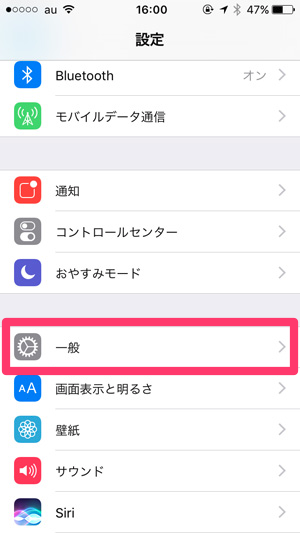
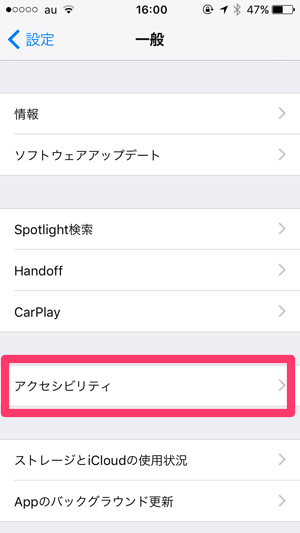
アクセシビリティの中から、AssistiveTouchを選び、新しく増えた項目「最上位メニューをカスタマイズ…」を選択します!!
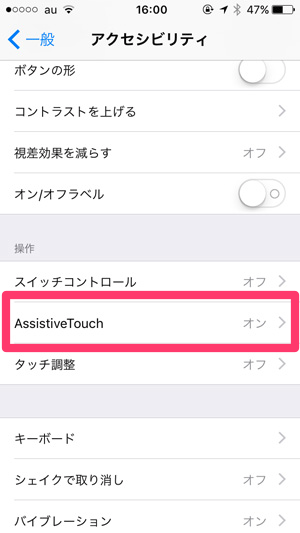
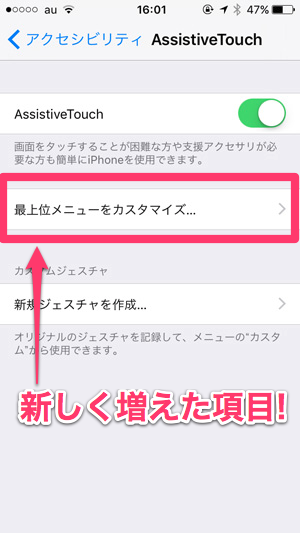
現在のアクセシビリティ「AssistiveTouch」が表示されるので、変更したい箇所をタップしてカスタマイズします。
とりあえずスクリーンショットを最上位に持ってきたかったので早速変更していきます!!
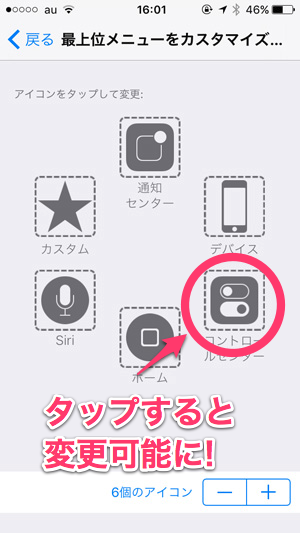
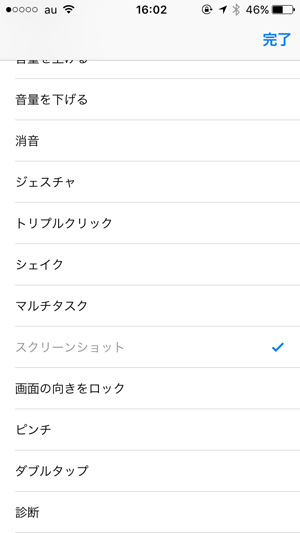
これで変更完了です。また数も増減可能(1個〜8個)ですので使いたい項目に合わせて変更しましょう。
ちなみにぼくのアクセシビリティ「AssistiveTouch」はこんな感じ。
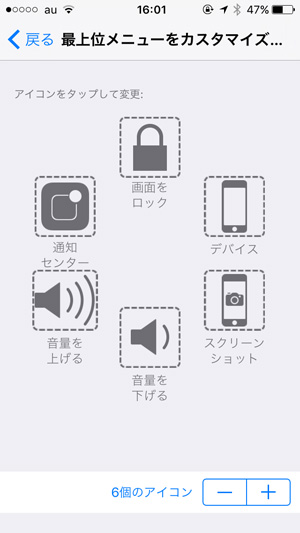
よく使う「スクリーンショット」と「画面をロック」を最上位メニューに持ってきました。
あとは特に使わないけどアイコンが少なすぎると逆に使いにくいのでいれました。間違えて押しても特に支障がないってのが選んだ理由です。(;・∀・)
ということで、電源ボタン問題を抱えるiPhone5がちょっとだけ使いやすくなりました!
他にも便利機能があればご紹介していきたいと思います。
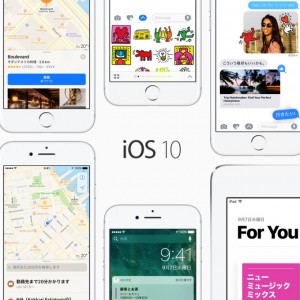 iPhone5にiOS10をインストール!サクサクでもっさりした印象ゼロ、デフォルトアプリが削除可能に!
iPhone5にiOS10をインストール!サクサクでもっさりした印象ゼロ、デフォルトアプリが削除可能に!